 Internetových prohlížečů je i pro naší distribuci „hafo“, ale stále se objevují další a další. Nedávno jsem objevil další zajímavý kousek s názvem SlimBoat.
Internetových prohlížečů je i pro naší distribuci „hafo“, ale stále se objevují další a další. Nedávno jsem objevil další zajímavý kousek s názvem SlimBoat.
SlimBoat je webový prohlížeč, založený na WebKit enginu a postavený na grafickém rozhraní Qt. Jedná se o komplexní internetový prohlížeč, který je zároveň i multiplatformní, tudíž je k dispozici pro Linux, Microsoft Windows a Apple Mac.
Mezi hlavní přednosti prohlížeče SlimBoat patří velmi rychlá navigace při malých nárocích na systémové prostředky (vyžaduje jen několik MB RAM) a tak je vhodný i pro použití ve starších osobních počítačích. Prohlížeč také nabízí kompletní download manager, který obsahuje celou řadu funkcí, šikovného správce záložek, překladač webových stránek, možnost připnutí dvou karet, plugin pro blokování reklam, plugin pro zobrazování počasí (počasí lze integrovat s většinou populárních internetových stránek) a podporu internetových služeb jako je Google Plus, Twitter, Gmail, Hotmail, StumbleUpon, WordPress, atd..
Před necelým měsícem vydali vývojáři prohlížeče SlimBoat novou verzi 1.1.50, což je aktualizace, která přináší opravy chyb, přidává podporu pro záložky a historii na bočním panelu, podporu pro navigaci v místním adresáři, nový manažer pro rozvržení pozadí a podporu stahování flash videí.
Bližší informace o novém SlimBoat 1.1.50 a poznámky k verzi jsou k dispozici na této stránce.
Vlastnosti
- Super rychlý – kratší čas spuštění, rychlejší prohlížení webových stránek (engine WebKit).
- Výkonný a funkcemi nabitý – SlimBoat integruje více funkcí, než jakýkoli jiný internetový prohlížeč
- Efektivní a snadno použitelný – zkracuje pracovní čas, pomocí klávesnice a gest myši lze automatizovat prakticky všechno.
- Bezpečné a utajený – bezpečně ukládá přihlašovací jména & hesla, snadno lze vymazat všechny stopy po surfování, blokování vtíravé reklamy a vyskakovacích oken.
Hlavní rysy
- Inteligentní vyplňování formulářů – vyplňte a ušetřete čas automatickým doplněním webových formulářů . Přihlaste se do oblíbených webových účtů jediným kliknutím.
- Rychlý Download Manager – správce stahování vám umožní snadno spravovat všechna stahování z jediného centrálního umístění.
- Pohodlná integrace s Facebookem – snadno můžete sdílet své online aktivity se svými přáteli na Facebooku.
- Stažení YouTube videí v MP4 -stahujte všechna videa z YouTube v dané kvalitě a formátu na svůj pevný disk.
- Zablokujte rozptylující reklamy pomocí Ad Blockeru – odstraňte otravné reklamy z webových stránek. Ulehčíte paměti a zvýšíte výkon.
- Otevřete více stránek jako skupinu – uložte si stránky společně jako skupinu a otevřete je pak všechny najednou pomocí jediného kliknutí.
- Automatický překlad webové stránky – automaticky si přeložte celou stránku nebo vybranou část textu
- Předpověď počasí a aktuální stav – aktuální stav a předpověď počasí se zobrazuje přímo v okně prohlížeče
- Rychlé vyhledávání – přístup jedním kliknutím k předem definovaným vyhledávačům. Snadné vytvoření vlastního vyhledávače.
- Blokování vyskakovacích oken a blokování automaticky otevíraných oken – blokování automaticky otevíraných oken zastaví všechny otravné pop-up reklamy a umožňuje soustředit se na skutečný obsah.
- Různé styly aplikace – podpora různých stylů aplikace umožňuje napodobit vzhled Linux, Mac a Windows.
- Integrace s populárními webovými službami – integrace jedním kliknutím se službami Twitter, Google Plus, Blogger, WordPress, Gmail, Hotmail, atd.
- Zdarma a free – SlimBoat je bezplatná webová verze prohlížeče pod freeware licencí. Je zdarma pro osobní i komerční využití.
Instalace v Linux Mintu
Je poměrně snadná a zvládne jí i začátečník. Stačí si stáhnout .deb balíček buď pro 32-bitovou nebo pro 64-bitovou verzi. Na stažený balíček poté jen poklepejte a ten se nainstaluje. Ikona pro spuštění prohlížeče se objeví v Menu > Internet > SlimBoat.
Závěr
SlimBoat je zajímavá alternativa ke všem známým webovým prohlížečům. Pro svou nenáročnost a množství funkcí určitě stojí za vyzkoušení. Zatím chybí lokalizace do češtiny (pracuje se na ní) i do slovenštiny. Překlad aplikace je velmi jednoduchý, neboť aplikace má integrovaný i správce jazykových souborů, což v podstatě znamená, že si aplikaci může přeložit každý sám. Osobně chci tento prohlížeč podrobit dlouhodobějšímu testu, protože mě víc než zaujal. O výsledcích vás budu poté informovat.
Domovská stránka projektu SlimBoat.



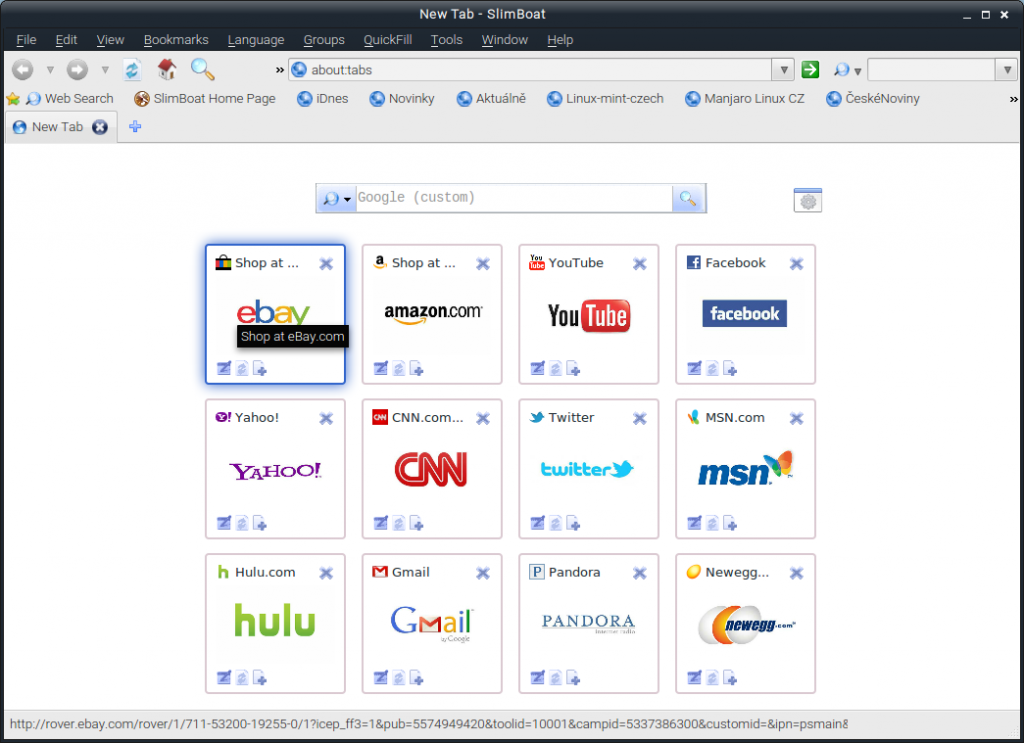
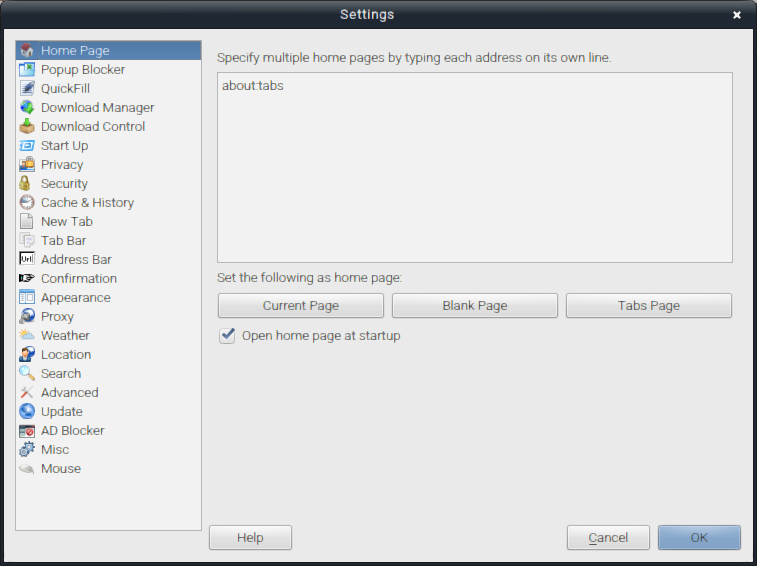
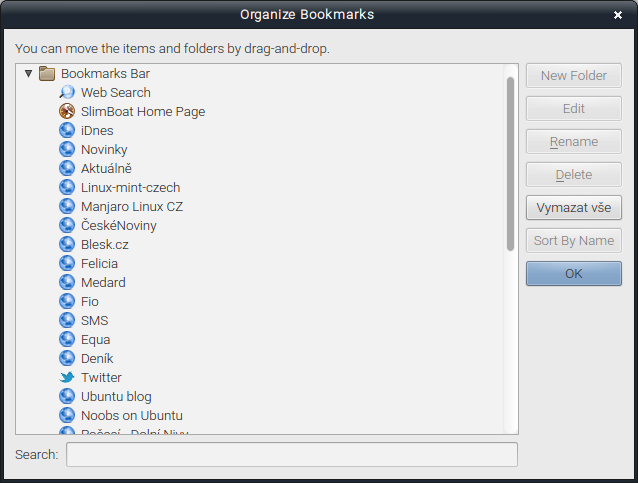
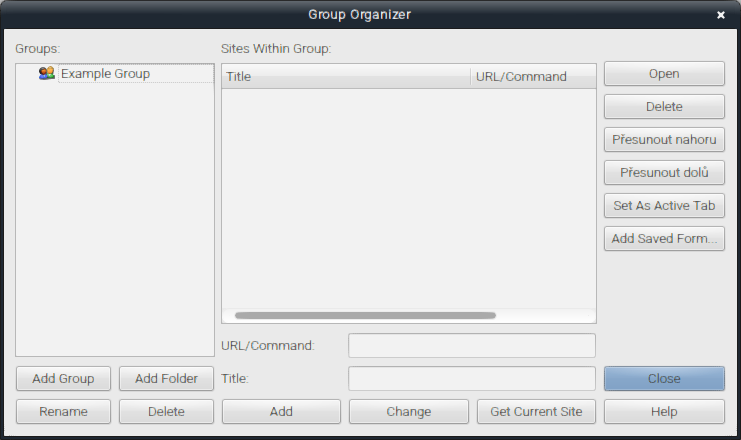
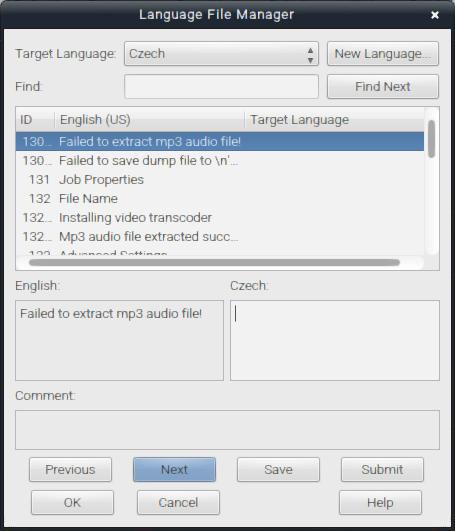
Nemá se chválit den před večerem, ale zatím to vypadá, že SlimBoat je poměrně čiperný a daleko menší požírač paměti než FF. Nicméně všechny nabízené možnosti jsem zatím nevyužil, ale o tomto to není. Hlavně že je fretka; podobně jako QupZilla, což jsou dvě rychlopalné alternativy k mé Opeře.
Článek je srozumitelný a informace užitečná…
JJ,taky teď hodně času trávín s QupZillou….
Tak sem SlimBoat nainstaloval a počkám na češtinu:)
Tyto prohlížeče jsou jistě skvělé a já bych je klidně začal používat, ale protože zatím neumí synchronizovat záložky s mobilními prohlížeči jako je např. můj oblíbený Dolphin, tak je to pro mě hudba budoucnosti (aspoň jsem nic o tom nenašel). Kdyby ale někdo objevil jednoduché řešení, jak sychronizovat bookmarky jako to má Firefox nebo Opera, rád začnu používat Qupzillu nebo tento Slimboat 🙂
Ahoj lidi, možná to může někomu připadat pokrytecké, ale musím pochválit autora článku Libora Schejbala.
Briskně totiž vytvořil soubor Czech.ini a je ochotný jej zaslat mailem.
Po obdržení souboru otevřete jako root adresář opt/slimboat/language a vložíte zmiňovaný soubor. Spustíte Slimboat a v Language>Language Interface zvolíte Czech. A máte hotovo.
Na rozdíl od Satapoucha, ten si to zaslouží.
Ta již taky zkouším i se Satapouchovou češtinou.Moc díky za ní!!!
Libore,jaká máš nastavená písma a velikosti?
Možnosti – Vzhled – Písmo aplikace: zatrhnout Použít systémové nastavení a budeš mít písmo stejné jako v systému.
Tak to mám nastavené,ale tady na stránkách mi to teda vykresluje hrozné písmo:(
Zkus si nainstalovat do systému font Diavlo a měl bys to mít OK.